
- •Общие сведения
- •Основные элементы интерфейса
- •Общие принципы моделирования
- •Основные термины модели
- •Эскизы и операции
- •1.1. Предварительная настройка системы
- •1.2. Создание файла детали
- •1.3. Определение свойств детали
- •1.4. Сохранение файла модели
- •1.5. Создание основания детали. Привязки
- •1.6. Добавление материала к основанию
- •1.7. Создание правой проушины
- •1.8. Добавление бобышки
- •1.9. Добавление сквозного отверстия
- •1.10. Создание зеркального массива
- •1.11. Добавление скруглений
- •1.12. Изменение отображения модели
- •1.13. Скругление ребер основания
- •1.14. Вращение модели мышью
- •1.15. Создание конструктивной плоскости
- •1.16. Выдавливание до ближайшей поверхности
- •1.17. Использование характерных точек
- •1.18. Добавление глухого отверстия
- •1.19. Создание обозначения резьбы
- •1.20. Использование переменных и выражений
- •1.21. Создание массива по концентрической сетке
- •1.22. Создание канавки
- •1.23. Добавление фасок
- •1.24. Создание массива канавок
- •1.25. Скругление по касательным ребрам
- •1.26. Расчет МЦХ детали
- •2.1. Выбор главного вида
- •2.2. Создание и настройка чертежа
- •2.3. Создание стандартных видов
- •2.4. Создание разреза. Перемещение видов
- •2.5. Создание местного разреза
- •2.6. Создание выносного элемента
- •2.7. Простановка осевых линий
- •2.8. Построение обозначений центров
- •2.9. Оформление чертежа
- •Планирование сборки
- •Создание комплекта конструкторских документов
- •3.1. Библиотека Материалы и Сортаменты
- •3.2. Создание файла сборки
- •3.3. Добавление компонента из файла
- •3.4. Задание взаимного положения компонентов
- •3.5. Сопряжение компонентов
- •4.1. Создание файла сборки
- •4.2. Добавление детали Ось
- •4.3. Добавление детали Планка
- •4.4. Создание объектов спецификации
- •4.5. Добавление компонента Масленка
- •5.1. Проецирование объектов
- •5.2. Добавление опорной площадки
- •5.3. Создание ребра жесткости
- •5.4. Редактирование компонента на месте
- •5.5. Редактирование компонента в окне
- •5.6. Построение отверстий с помощью Библиотеки Стандартные Изделия
- •5.7. Копирование элементов по сетке
- •5.8. Завершение детали Кронштейн
- •6.1. Добавление стопорных шайб
- •6.2. Добавление винтов
- •6.3. Добавление набора элементов
- •6.4. Создание массива по образцу
- •7.1. Создание видов
- •7.2. Как удалить вид
- •7.3. Как погасить вид
- •7.4. Как скрыть рамку погашенного вида
- •7.5. Как отключить проекционную связь
- •7.7. Простановка обозначений посадок
- •7.8. Простановка квалитетов и предельных отклонений
- •7.9. Использование справочника кодов и наименований
- •7.10. Заполнение графы Масштаб
- •8.1. Создание чертежа
- •8.2. Как исключить компоненты из разреза. Дерево чертежа
- •8.3. Оформление вида Сверху
- •8.4. Создание разреза
- •8.5. Создание местного вида
- •8.6. Оформление вида Слева. Создание выносного элемента
- •9.1. Создание файлов спецификаций
- •9.2. Подключение сборочного чертежа
- •9.4. Просмотр состава объектов спецификации
- •9.5. Подключение рабочих чертежей
- •9.6. Просмотр и редактирование подключенных документов
- •9.7. Создание раздела Документация
- •9.8. Оформление основной надписи
- •9.9. Завершение создания комплекта документов
- •10.1. Создание эскиза тела вращения
- •10.2. Создание тела вращения
- •10.3. Построение касательной плоскости
- •10.4. Использование библиотеки эскизов
- •10.5. Работа с библиотекой канавок
- •10.6. Создание центровых отверстий
- •11.1. Создание и сохранение сборки
- •11.2. Создание детали Труба
- •11.3. Пространственные ломаные
- •11.4. Редактирование ломаной
- •11.5. Создание эскиза сечения
- •11.6. Создание кинематического элемента
- •11.7. Зеркальное отражение тела
- •11.8. Создание детали Сиденье
- •11.9. Создание второй Трубы
- •11.10. Создание объектов спецификации
- •11.11. Создание чертежа
- •11.12. Спецификация на листе чертежа
- •11.13. Изменение структуры сборки
- •11.14. Исправление ошибок
- •11.15. Изменение спецификации
- •12.1. Создание смещенных плоскостей
- •12.2. Создание эскиза сечений
- •12.3. Использование буфера обмена
- •12.4. Создание эскизов сечений
- •12.5. Создание основания. Элемент по сечениям
- •12.6. Построение паза
- •12.7. Элемент по сечениям с осевой линией
- •12.8. Добавление третьего элемента
- •12.9. Завершение построения модели
- •13.1. Листовое тело и листовая деталь
- •13.2. Предварительная настройка листового тела
- •13.3. Создание листового тела
- •13.4. Сгибы по эскизу
- •13.5. Сгибы по ребру. Смещение, размещение, освобождение сгибов
- •13.6. Сгибы в подсечках
- •13.7. Управление углом сгибов
- •13.8. Добавление сгибов с отступами
- •13.9. Управление боковыми сторонами сгибов
- •13.11. Создание штамповок
- •13.12. Создание буртиков
- •13.13. Создание жалюзи
- •13.14. Создание пазов для крепления
- •13.15. Отображение детали в развернутом виде
- •13.16. Создание чертежа с развернутым видом
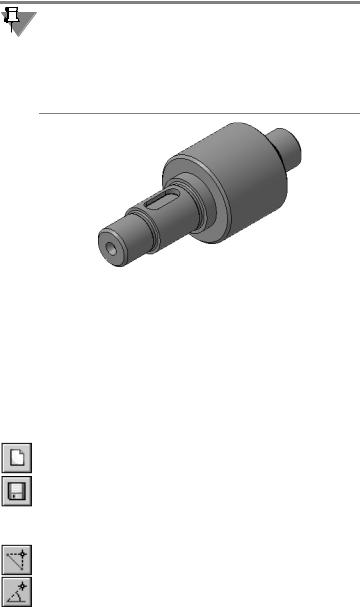
Урок №10.
Построение тел вращения
В этом уроке показан процесс создания детали Вал червячный. Деталь представляет собой тело вращения.
Для проектирования тел вращения и элементов механических передач целесообразно использовать специальное приложе ние — Интегрированную систему моделирования тел вращения КОМПАС SHAFT 3D, которая позволяет выполнять моделирова ние в полуавтоматическом режиме и выполнять различные ви ды инженерных расчетов. В данном уроке используются только базовые функции системы.
В этом уроке рассматривается
▼Создание эскиза тела вращения.
▼Создание тела вращения.
▼Построение касательной плоскости.
▼Использование библиотеки эскизов.
▼Работа с библиотекой канавок.
▼Создание центровых отверстий.
10.1. Создание эскиза тела вращения
▼Создайте новую деталь и сохраните ее на диске под именем Вал червячный.
▼Установите ориентацию Изометрия XYZ.
 ▼ Создайте новый эскиз на плоскости ZY.
▼ Создайте новый эскиз на плоскости ZY.
▼На панели Глобальные привязки отключите при вязку Выравнивание, включите привязку Уг ловая.
Контур будет располагаться справа от точки начала координат эскиза. Для того, чтобы на экране было достаточно места для черчения, можно сдвинуть изображение влево.
214
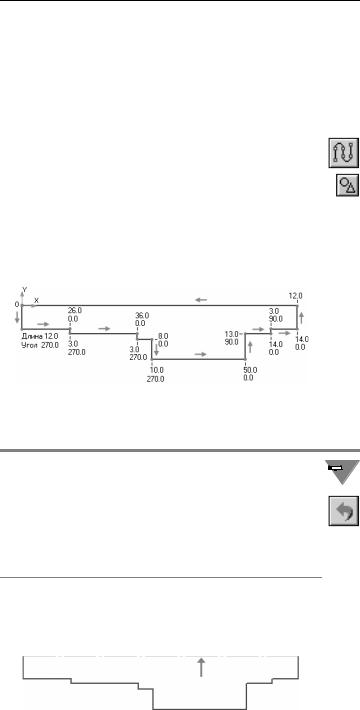
Урок №10. Построение тел вращения
▼Нажмите и удерживайте нажатой клавишу <Shift> на клавиатуре.
▼Нажмите колесико мыши до щелчка, и не отпуская его, перетащите символ начала координат эскиза в левую часть экрана.
▼Отпустите колесико и клавишу.
▼Нажмите кнопку Непрерывный ввод объектов
на панели Геометрия.
▼Из точки начала координат постройте замкнутую ломаную линию.
Углы наклона и длины отрезков показаны на рисунке. Выбирать горизонтальное или вертикальное направление отрезков помо жет Угловая привязка. Параметры очередного отрезка отоб ражаются в процессе черчения рядом с курсором.
Нет необходимости сразу получить контур именно с такими размерами. Главное — получить контур с нужным количеством ступеней приблизительно нужных размеров.
Нет необходимости сразу получить контур именно с такими 
 размерами. Главное — получить контур с нужным количеством
размерами. Главное — получить контур с нужным количеством  ступеней приблизительно нужных размеров.
ступеней приблизительно нужных размеров.
Если вы совершили ошибку, нажмите кнопку Отменить на па нели Стандартная и повторите построение участка, где была допущена ошибка. Если ошибка была замечена позже, продол жайте построения. Ее можно исправить после завершения кон тура.
▼Измените стиль горизонтального отрезка с Ос новная на Осевая. Этот отрезок будет выполнять роль оси вращения.
215
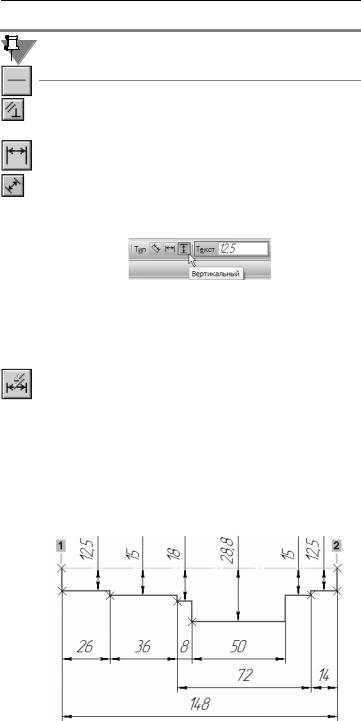
Азбука КОМПАС 3D
Если осевая линия получилась наклонной, нажмите кнопку Го ризонтальность на панели Параметризация и укажите осе вую линию. Линия станет горизонтальной.
Для получения точной геометрии контура нужно проставить размеры.
▼Нажмите кнопку Линейный размер на инстру ментальной панели Размеры.
▼ Для придания размерам нужной ориентации на жмите кнопку Вертикальный в группе Тип на Па нели свойств.
▼Для простановки вертикальных размеров указы вайте попарно точку 1 и очередную точку контура. Для создания размеров в правой части эскиза удобнее использовать точку 2.
▼Для простановки горизонтальных размеров целе сообразно использовать команду Авторазмер.
▼При создании размера общей длины контура 148 мм включите флажок Информационный размер (в диалоговом окне Установить зна чение размера). Необходимость его включения связана с тем, что после простановки всех преды дущих размеров геометрия контура полностью оп ределена.
 ▼ Закройте эскиз.
▼ Закройте эскиз.
216
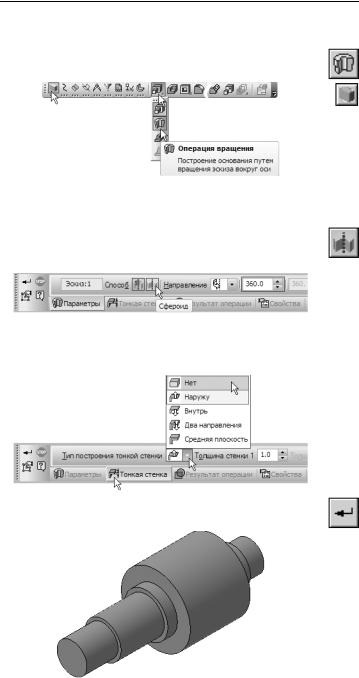
Урок №10. Построение тел вращения
10.2. Создание тела вращения
▼Нажмите кнопку Операция вращения на панели
Редактирование детали.
▼Если контур в эскизе не замкнут, как в данном случае, система по умолчанию выполняет постро ение тонкостенного элемента. Для построения сплошного тела нажмите кнопку Сфероид на вкладке Параметры Панели свойств.
▼Затем откройте вкладку Тонкая стенка, откройте список Тип построения тонкой стенки и укажите вариант Нет.
▼Нажмите кнопку Создать объект — система вы полнит построение тела вращения.
10.3. Построение касательной плоскости
Для создания шпоночного паза нужно построить вспомога тельную плоскость для размещения его эскиза. Эта плоскость
217

Азбука КОМПАС 3D
должна быть касательной к цилиндрическому участку вала, на котором нужно построить паз.
Построение касательной плоскости
▼Нажмите кнопку Касательная плоскость на Рас ширенной панели команд создания вспомога тельных плоскостей.
▼Укажите цилиндрическую грань вала.
К цилиндрической грани можно построить бесконечное коли чество касательных плоскостей, поэтому нужно дополнительно указать плоскость, которая проходит через ось цилиндричес кой грани и показывает линию касания для новой плоскости.
▼В Дереве модели укажите Плоскость ZY. После этого количество возможных вариантов плос костей сократится до двух.
▼Для окончательного выбора нужного варианта на жмите кнопку Положение 2 на Панели свойств.
▼Нажмите кнопку Создать объект — система вы полнит построение касательной плоскости.
218
